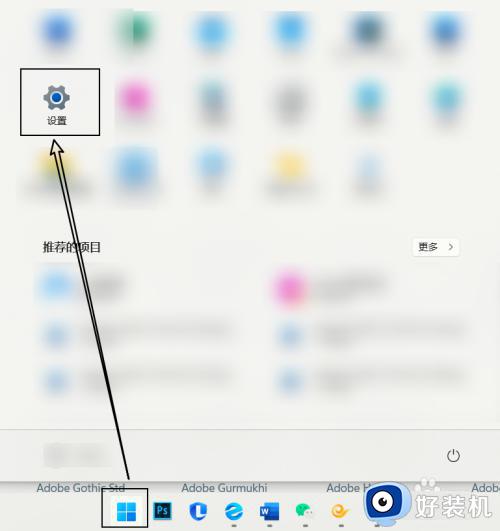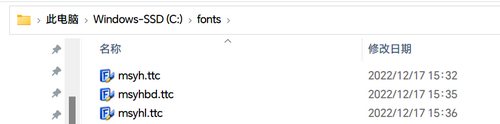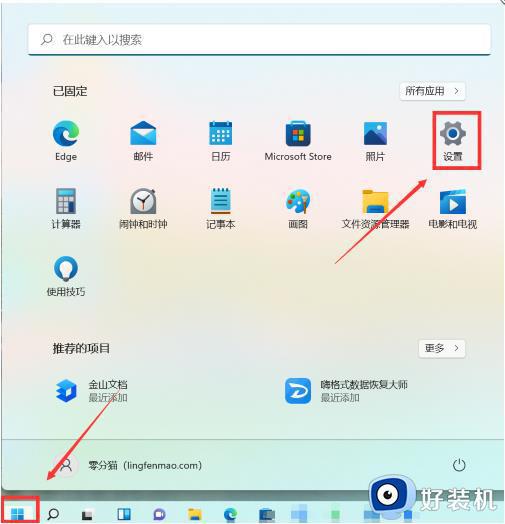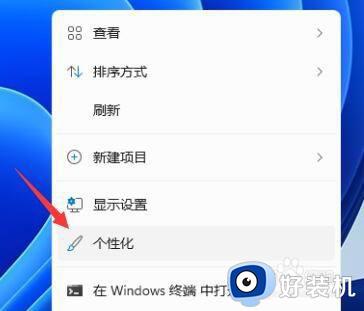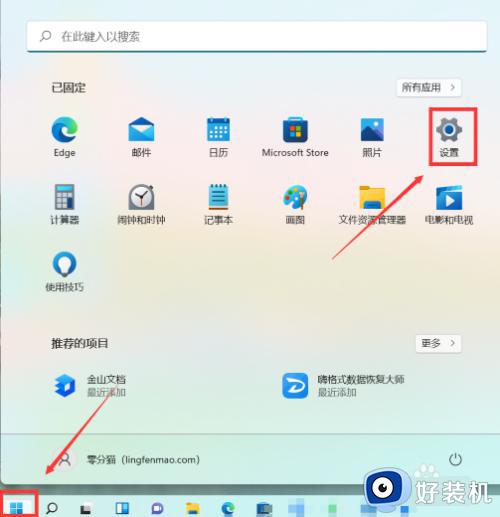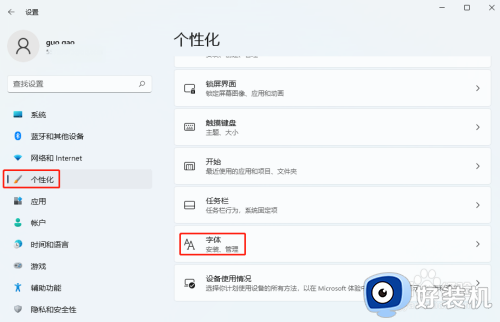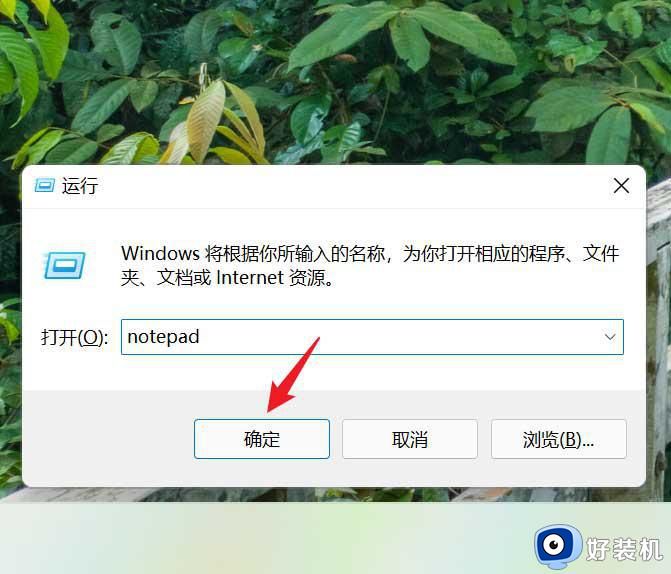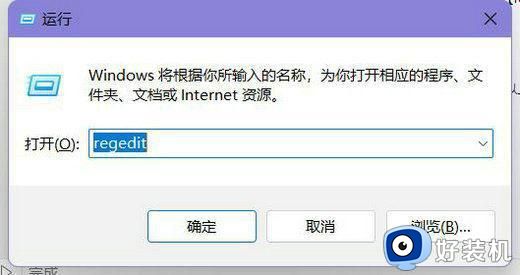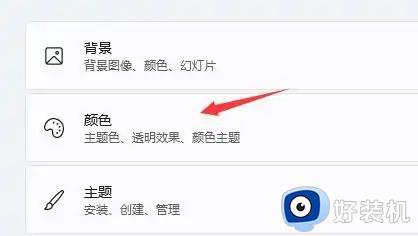win11修改字体的方法 win11怎么修改系统字体
时间:2023-05-21 11:36:00作者:zheng
一般来说,我们将win11操作系统安装完之后电脑会自动设置文字的大小比例,但是有些用户觉得win11系统的字体有些太小了,导致自己看不清win11电脑显示的字,非常的影响视觉体验,那么该如何修改字体大小呢?今天小编就教大家win11修改字体的方法,如果你刚好遇到这个问题,跟着小编一起来操作吧。
推荐下载:win11官方iso镜像下载
方法如下:
1、首先,右击“开始”菜单,点“设置”。
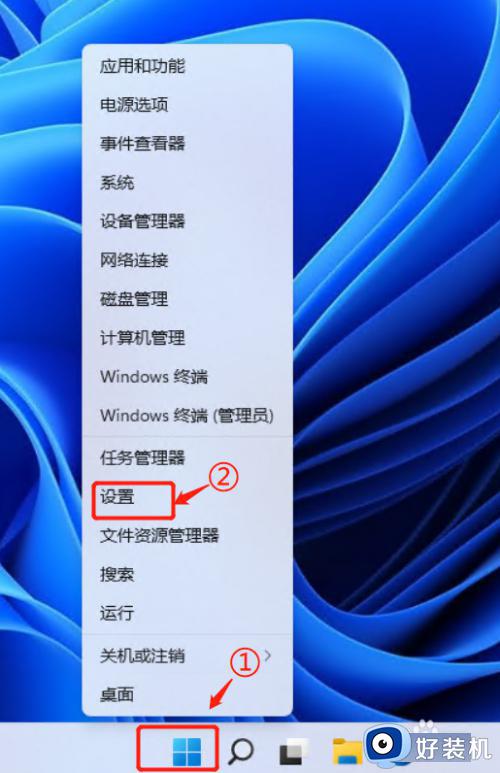
2、在打开的“设置”中,点击左侧栏的“辅助功能”。
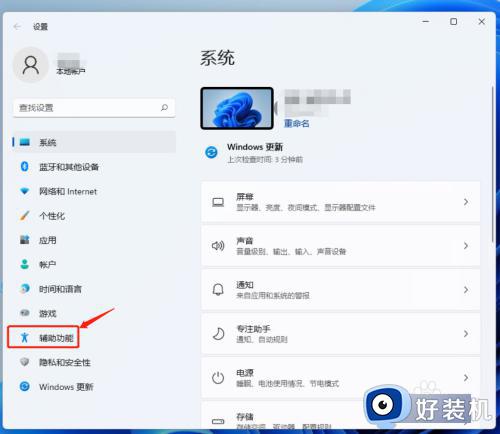
3、然后,再点击“文本大小”选项。
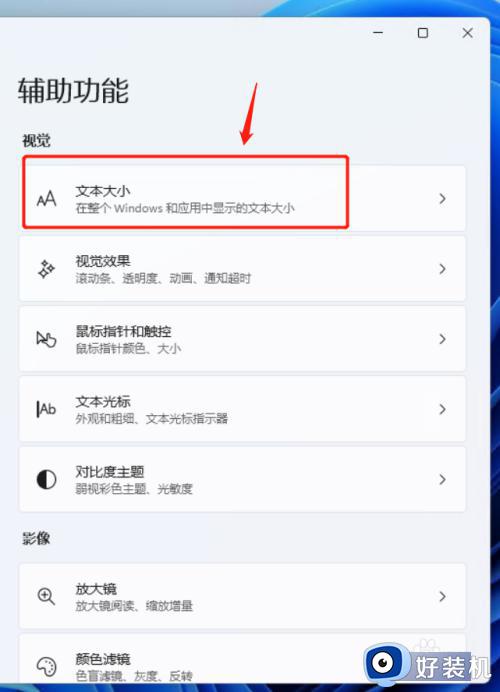
4、拖动调整“文本大小”至150%,然后点击“应用”按钮。
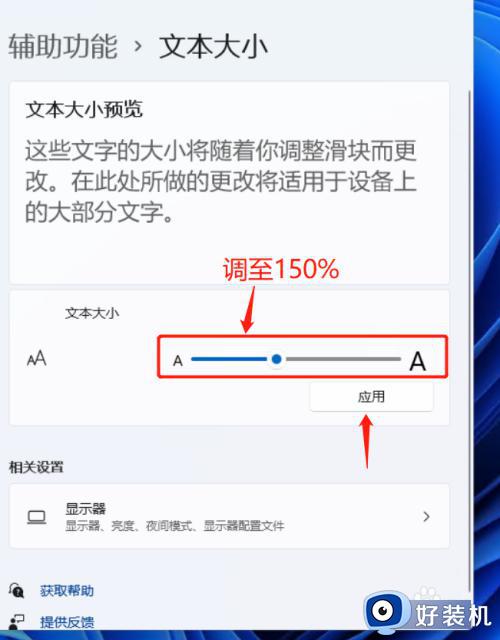
5、调整完后,我们可以看到系统字体都随着变大了,如下图:
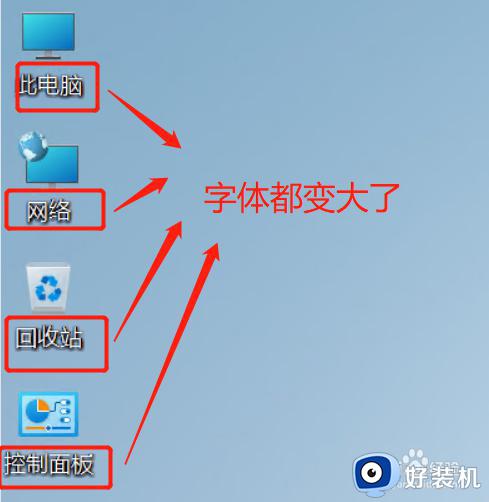
以上就是关于win11修改字体的方法的全部内容,还有不懂得用户就可以根据小编的方法来操作吧,希望能够帮助到大家。